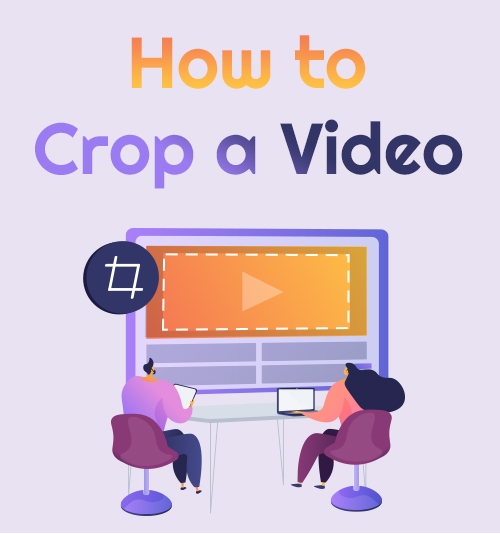
家を出て旅行することができない検疫中に人々を楽しませ続けるために、創造的な人として、あなたは何もせずにサーフィンをして時間を過ごすためにあなたのモバイルデバイスに行きます。
退屈から、今日多くの人々がさまざまな種類のソーシャルメディアプラットフォームで共有する傾向がある多くのビデオを作成しています。
Instagram、TikTok、Facebookなどでより多くのいいねを獲得するには、動画を強化してフォロワーとの関わりを深める必要があります。
動画をより魅力的にする方法は? 重要なヒントのXNUMXつは、ビデオの不要な部分を切り抜くことです。
多くの信頼できる ビデオ編集ツールsはタスクを完全に実行できます。 今、私の手順に従って、面倒なことなくビデオをトリミングする方法を学びます。
はじめましょう!
WindowsとMacでビデオを切り抜くための最良の方法
使いやすい: 実用的な編集機能を提供し、ビデオやオーディオをさまざまな形式に変換できます。
価格: $ 35.95
AmoyShareビデオエディタ は、すべてのステップを簡単にするビデオエディタです。 このツールが持つすべての機能をお楽しみいただけます。 8つのツールだけでなく、ビデオにいつでも使用できる合計XNUMXつのツールがあります。 トリミング、トリミング、マージなど、さまざまな方法で利用できます。 このツールを使用すると、選択や好みに応じてビデオが強化されるため、ソーシャルメディアでビデオを共有することを恥ずかしがることはありません。 ビデオエディタとして、このツールはビデオを簡単にトリミングする方法を教えるエキスパートです。
ビデオエディタ
ビデオ品質を簡単に回転、切り取り、マージ、および強化
- Windows10 / 8/7の場合
- Mac OS X14以降の場合
- Android向け
- AmoyShare VideoEditorをインストールします
- ツールを簡単にダウンロードできる無料ダウンロードボタンが上にあります。 ツールに正常にアクセスするには、すべてのインストールプロセスに従う必要があります。 次に、それを起動できます。 このツールは、特にその機能を備えた簡単なものです。 それはあなたが利用できるすべてのツールで詳細なラベルを持っています。
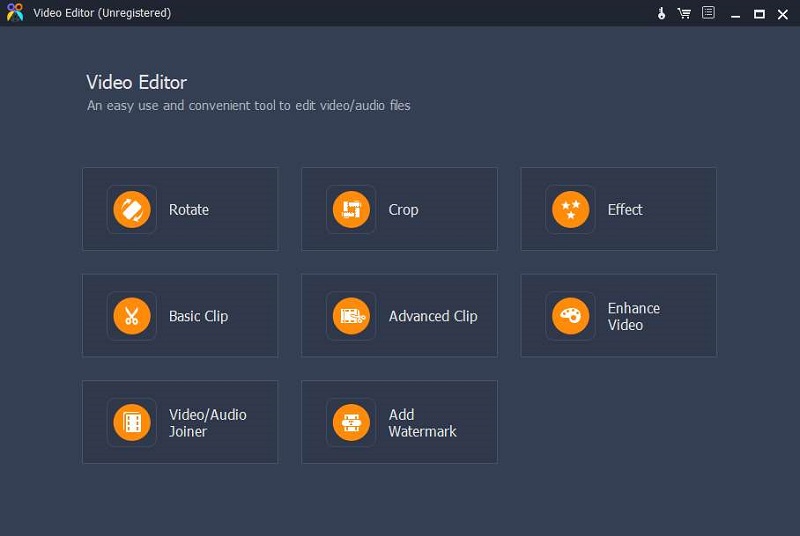
- ツールを簡単にダウンロードできる無料ダウンロードボタンが上にあります。 ツールに正常にアクセスするには、すべてのインストールプロセスに従う必要があります。 次に、それを起動できます。 このツールは、特にその機能を備えた簡単なものです。 それはあなたが利用できるすべてのツールで詳細なラベルを持っています。
- ビデオファイルを追加
- [切り抜き]ボタンにチェックマークを付けてから、黄色のボックスで囲まれた[+]をクリックして、最初にビデオファイルを追加する必要があります。
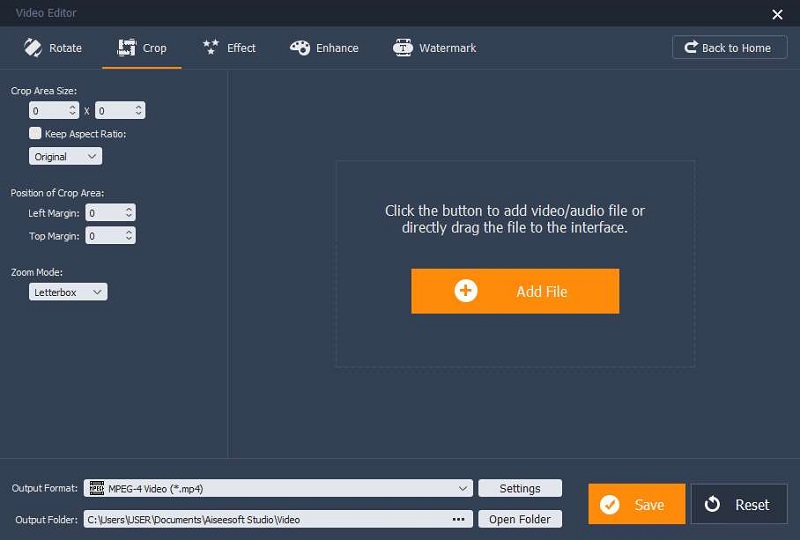
- [切り抜き]ボタンにチェックマークを付けてから、黄色のボックスで囲まれた[+]をクリックして、最初にビデオファイルを追加する必要があります。
- ビデオを切り抜く
- これで、クロップを実行して、ビデオの余分な部分や不要な部分を削除できます。 視聴者の目にきれいで心地よいものにするために、ウィンドウの左側と上部でトリミングする正確な領域サイズを設定するか、アスペクト比を設定して、必要な領域でトリミングスライダーを移動することができます。保つ。
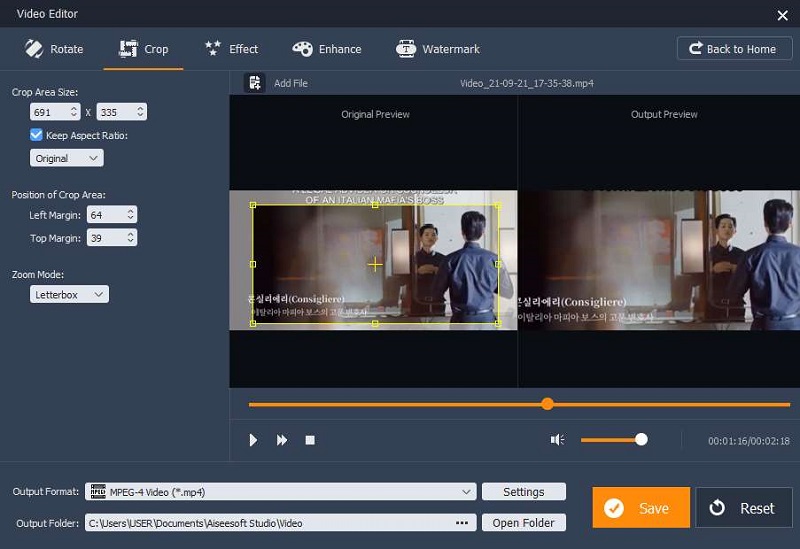
- これで、クロップを実行して、ビデオの余分な部分や不要な部分を削除できます。 視聴者の目にきれいで心地よいものにするために、ウィンドウの左側と上部でトリミングする正確な領域サイズを設定するか、アスペクト比を設定して、必要な領域でトリミングスライダーを移動することができます。保つ。
- ビデオを保存
- トリミング後、回転、カットなどを続けることができます。ビデオをデバイスに保存するには、右隅にある保存ボタンにチェックマークを付ける必要があります。
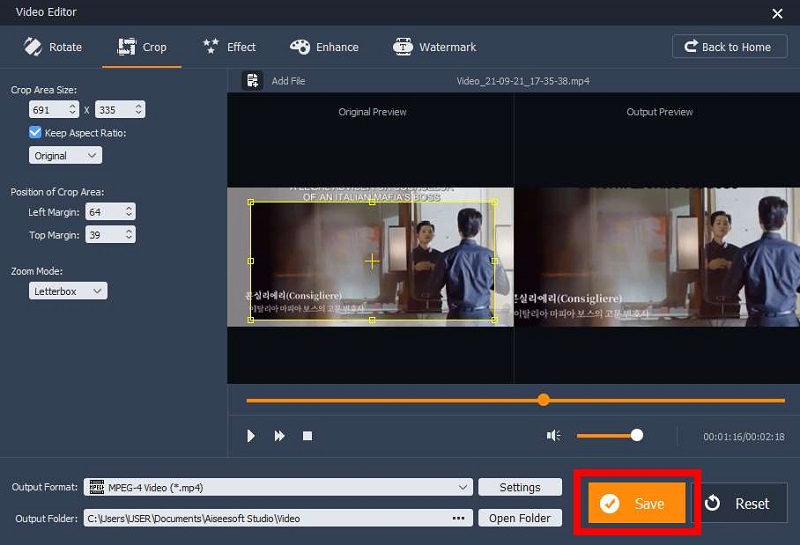
- トリミング後、回転、カットなどを続けることができます。ビデオをデバイスに保存するには、右隅にある保存ボタンにチェックマークを付ける必要があります。
AmoyShare Video Editorは、ビデオをより魅力的にするためのさまざまな機能を提供します。 今すぐ試してみてください!
Windowsでビデオを切り抜く方法
このパートでは、2つの素晴らしいツールを使用してWindowsでビデオをトリミングする方法を学びます。 以下のステップバイステップガイドに従ってください。
VLC
使いやすい: ほとんどすべてのマルチメディアファイルを再生するオープンソースおよびクロスプラットフォームプログラム。
価格: 無料版
ビデオウィンドウをトリミングするためのもうXNUMXつの便利なツールは VLC。 VLCはビデオプレーヤーとして有名ですが、ビデオのトリミングにも使用できます。 このツールは、さまざまな形式のビデオタイプを再生します。 また、ビデオクロッパーなどの重要なビデオ編集ツールもあります。 さらに、VLCを利用してビデオをストリーミングすることもできます。 チュートリアルビデオであろうとゲームプレイであろうと、いつでもVLCを使用できます。 VLCでビデオをトリミングする方法については、以下の基本的なガイドに従ってください。
- VLCにアクセス
- 最初のステップは、デバイスのVLCにアクセスすることです。 「ツール」タブに移動し、その後「設定」をクリックします。 VLCウィンドウの後半で、ショー設定で「すべて」を選択する必要があります。
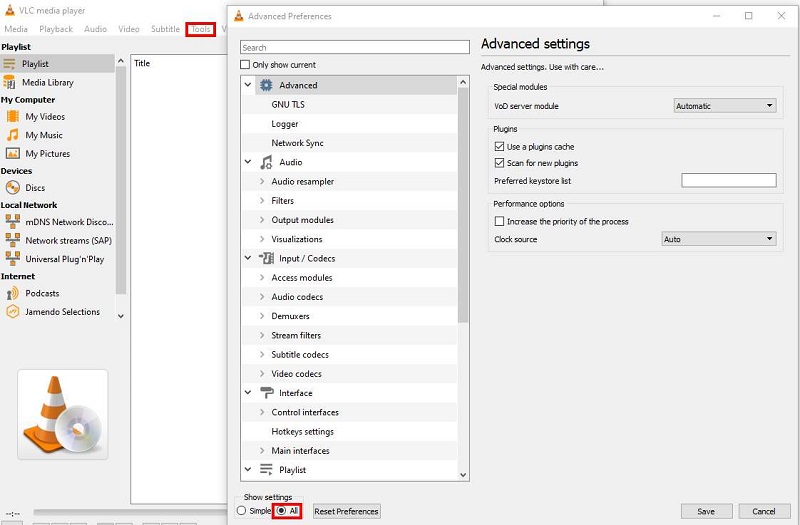
- 最初のステップは、デバイスのVLCにアクセスすることです。 「ツール」タブに移動し、その後「設定」をクリックします。 VLCウィンドウの後半で、ショー設定で「すべて」を選択する必要があります。
- ビデオフィルター
- XNUMX番目のステップは、トリミングビデオフィルターに設定することです。 これを実現するには、設定を下にスクロールし続けて「ビデオ」を探す必要があります。その下に「フィルター」があります。 それを押すと、右側にビデオの設定が表示されます。 もう一度「ビデオトリミングフィルター」オプションを探し、チェックマークを付けて設定全体を保存します。
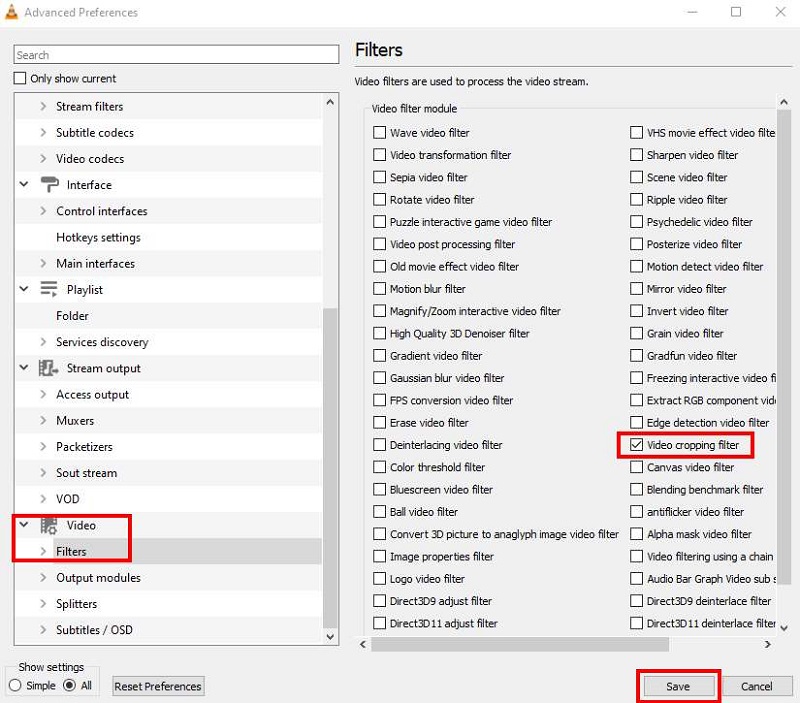
- XNUMX番目のステップは、トリミングビデオフィルターに設定することです。 これを実現するには、設定を下にスクロールし続けて「ビデオ」を探す必要があります。その下に「フィルター」があります。 それを押すと、右側にビデオの設定が表示されます。 もう一度「ビデオトリミングフィルター」オプションを探し、チェックマークを付けて設定全体を保存します。
- ビデオを切り抜く
- すべてのセットアップが完了したら、ビデオファイルを開くことで、最終的にVLCでビデオをトリミングできます。 次に、上部のメニューバーにある[ツール]> [効果とフィルター]をクリックします。 これでウィンドウが表示されます。 「ビデオ効果」タブに移動し、切り抜き設定を見つけて、好みのサイズを設定します。
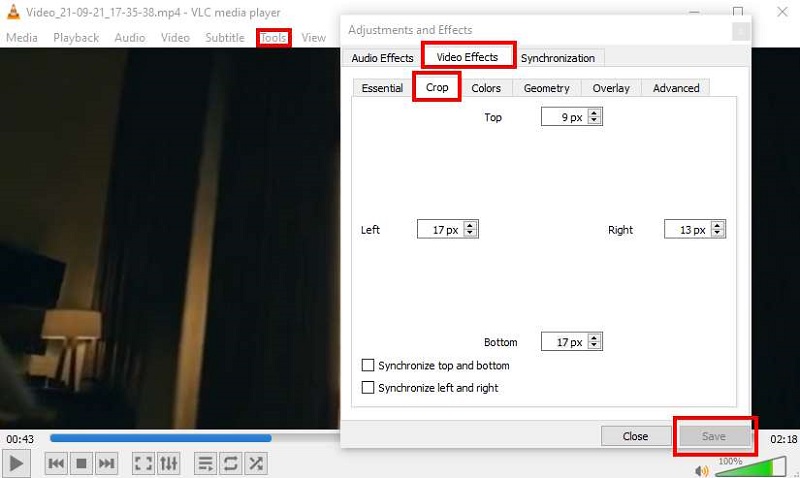
- すべてのセットアップが完了したら、ビデオファイルを開くことで、最終的にVLCでビデオをトリミングできます。 次に、上部のメニューバーにある[ツール]> [効果とフィルター]をクリックします。 これでウィンドウが表示されます。 「ビデオ効果」タブに移動し、切り抜き設定を見つけて、好みのサイズを設定します。
AceThinkerビデオマスター
使いやすい: さまざまなビデオおよびオーディオ形式を読み取ることができるビデオエディタ。
価格: 55.95ドル個人の生涯
AceThinkerビデオマスター すべてのビデオエディタのマスターです。 これは通常、ビデオファイルをさまざまな形式に変換したり、ビデオ圧縮、GIFおよび3D作成などに使用されます。 混乱を招く可能性がありますが、ビデオのトリミング、変換、拡張など、いつでも利用できます。 以下は、Windows10でビデオをトリミングする方法の説明です。
- メディアファイルを追加する
- トリミングを開始するには、最初にビデオファイルを追加する必要があります。 次に、+記号をクリックすると、ビデオファイルを追加して切り抜くことができます。
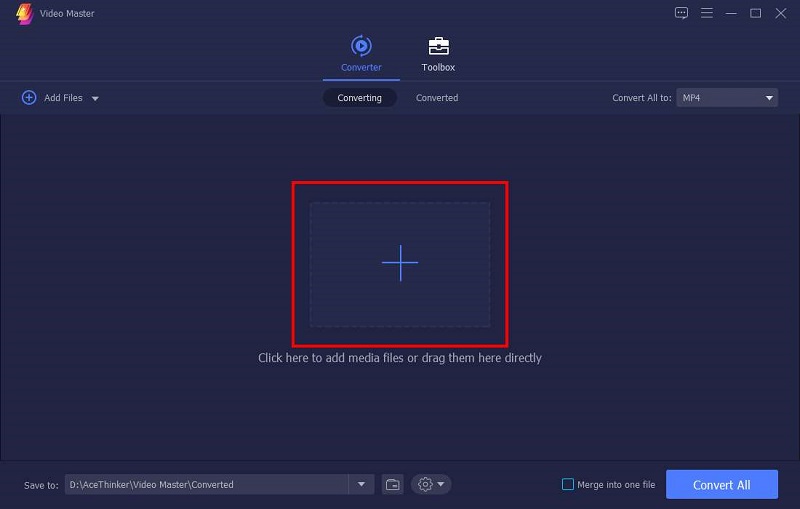
- トリミングを開始するには、最初にビデオファイルを追加する必要があります。 次に、+記号をクリックすると、ビデオファイルを追加して切り抜くことができます。
- アイコンの編集
- ビデオファイルを追加したら、ビデオファイルの情報の下にある編集アイコンをクリックできます。
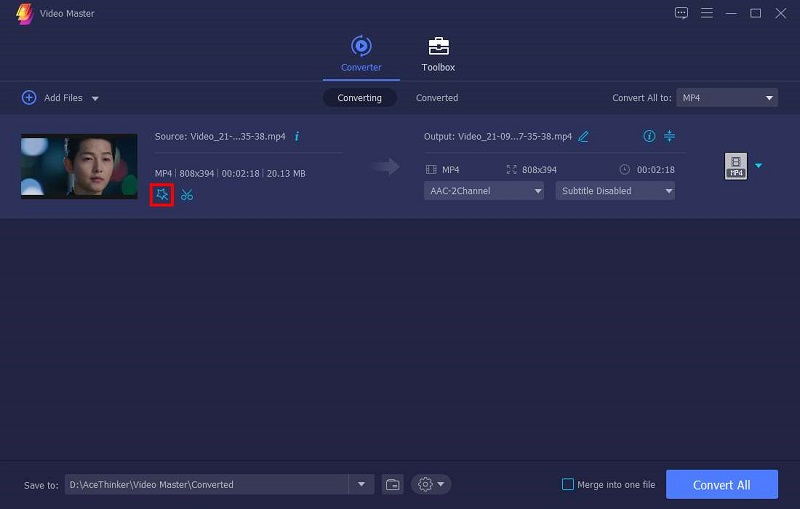
- ビデオファイルを追加したら、ビデオファイルの情報の下にある編集アイコンをクリックできます。
- 作物
- 必要なビデオの比率または正確なサイズを設定して、トリミングを開始できます。 好みに応じてビデオを回転させることもできます。 切り抜いたら、「OK」ボタンをクリックしてください。
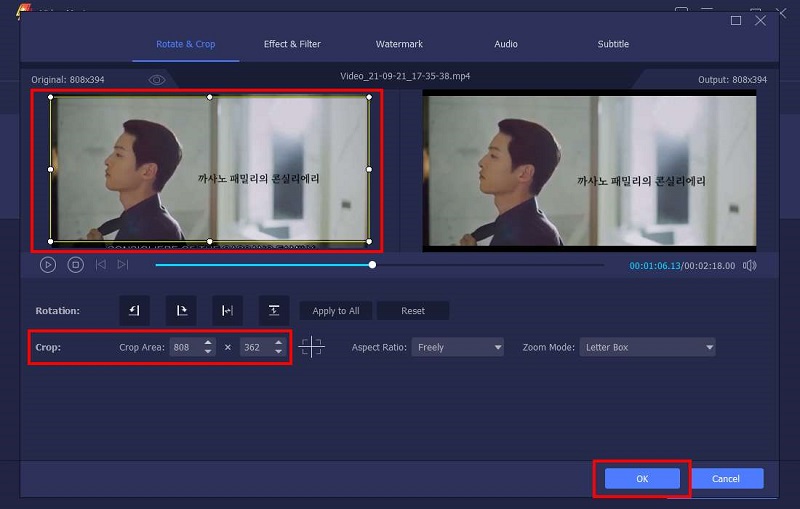
- 必要なビデオの比率または正確なサイズを設定して、トリミングを開始できます。 好みに応じてビデオを回転させることもできます。 切り抜いたら、「OK」ボタンをクリックしてください。
- [変換]ボタンでビデオを保存します
- ビデオを保存するには、ビデオマスターが提供する利用可能なリストから同じ形式または別の形式に変換する必要があります。
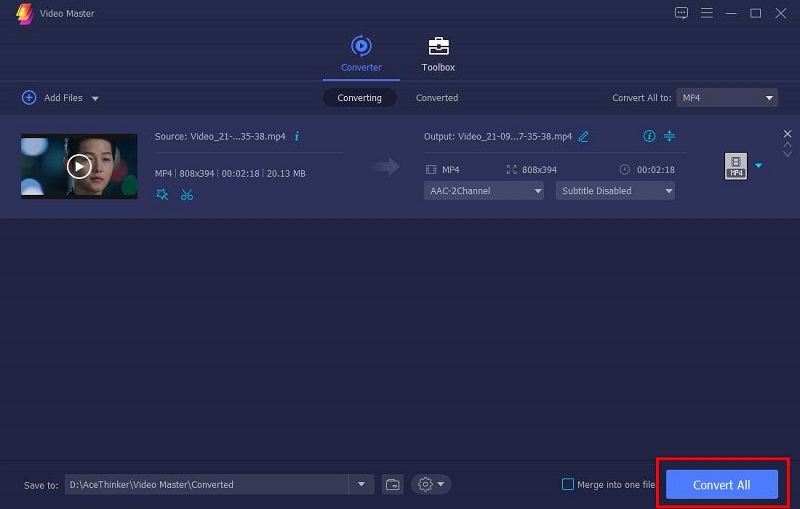
- ビデオを保存するには、ビデオマスターが提供する利用可能なリストから同じ形式または別の形式に変換する必要があります。
Macでビデオを切り抜く方法
多くのユーザーは、Macでビデオをトリミングする方法を考えています。 実際、Macには、手間をかけずにビデオを切り抜くためのさまざまなツールが用意されています。 読み続けてください。
iMovieの
使いやすい: それはあなたが無料で利用できるスムーズなビデオ編集と古典的なテーマを提供します。
価格: 無料版
iMovieは、ビデオ編集用に設計されたプリインストールアプリケーションです。 このツールを使用して、ビデオを自由に編集できます。 包括的なインターフェースと機能を使用して、Instagram、Facebook、TikTokなどのソーシャルメディアで共有できる高品質のビデオを作成できます。 以下は、Macでビデオをトリミングする方法を知るために従うことができる手順です。
- iMovieを起動する
- iMovieにアクセスできるので、ツールのトリミングボタンをクリックして、ビデオをトリミングすることができます。
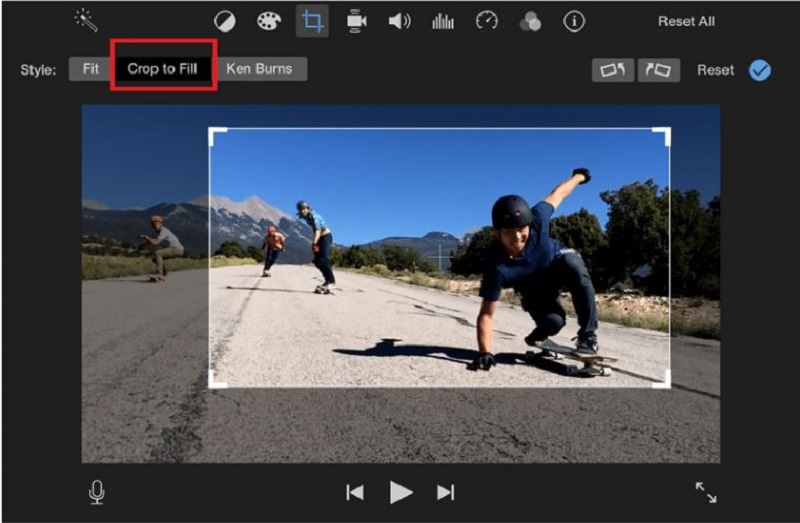
- iMovieにアクセスできるので、ツールのトリミングボタンをクリックして、ビデオをトリミングすることができます。
- セールで節約
- ビデオサイズをお好みの比率サイズに設定した後、保存ボタンを表すチェックアイコンをチェックすることで、デバイスに新しいビデオファイルとして保存できます。
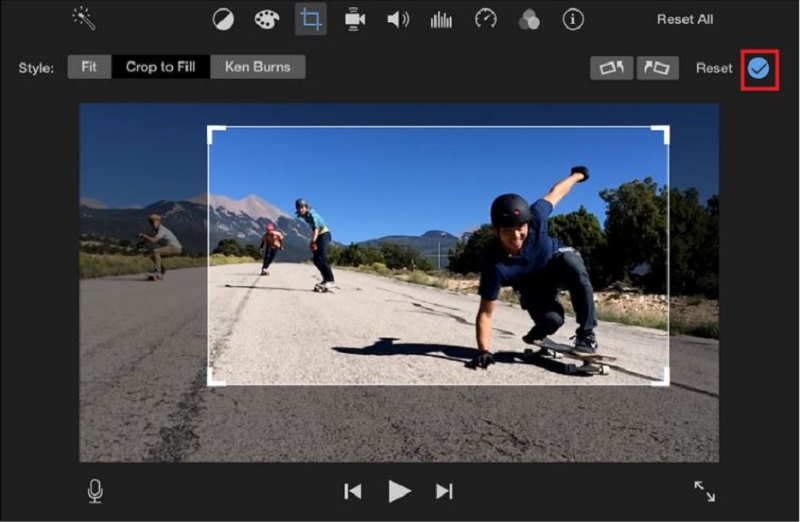
- ビデオサイズをお好みの比率サイズに設定した後、保存ボタンを表すチェックアイコンをチェックすることで、デバイスに新しいビデオファイルとして保存できます。
QuickTime Pro
使いやすい: ビデオやオーディオのストリーミングに役立つ可能性があります。
価格: $ 30
QuickTimeをProバージョンにアップグレードした場合は、QuickTimeを使用してビデオをトリミングできます。 MacOSでQuickTimeProを使用してビデオを適切にトリミングするには、以下の手順に従ってください。 好みのビデオサイズまたは比率を達成するには、理解と適切な処理が必要です。
- QuickTimeでマスクを作成する
- QuickTimeを開くときに、マスクを作成する必要があります。 ただし、その前に、まず[編集]タブに移動し、次にファイルを[コピー]をクリックする必要があります。 その後、QuickTimeインターフェイスで[新規]をクリックし、長方形のマーキーツールで貼り付けて、保持する領域を選択します。
- QuickTimeProでビデオを切り抜く
- その後、QuickTime Proの[ウィンドウ]タブに移動し、[ムービーのプロパティを表示]にチェックマークを付け、[ビジュアル設定]を選択して、左側にある[選択]ボタンをクリックします。 その後、最終的にファイルを保存することができます。
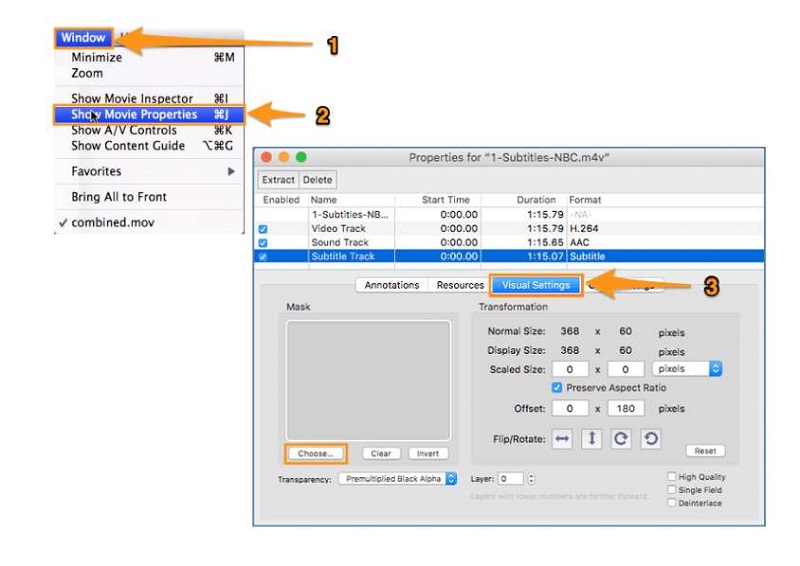
- その後、QuickTime Proの[ウィンドウ]タブに移動し、[ムービーのプロパティを表示]にチェックマークを付け、[ビジュアル設定]を選択して、左側にある[選択]ボタンをクリックします。 その後、最終的にファイルを保存することができます。
携帯電話でビデオを切り抜く方法
このセクションでは、iPhoneおよびAndroidデバイスでビデオをトリミングする方法について説明します。
iPhoneでビデオを切り抜く
使いやすい: 透かしのない組み込みアプリケーションです。
価格: 無料版
一部のiPhoneおよびiPadOSには、多くのiOSユーザーにとって非常に新しい独自のビデオクロップアプリケーションが組み込まれています。 しかし、ビデオをすばやく簡単にトリミングするのに役立つため、彼らはそれを気に入っていました。 このアプリケーションは、iPhone 13、iPad OS、およびそれ以降で使用できます。 すぐにそこに着く方法は次のとおりです。 以下の手順に従ってください。
- 作物
- 写真アプリケーションを開いたら、[アルバム]タブに直接移動し、[メディアタイプ]までスクロールして、ビデオを選択します。 次に、そのビデオをタップし、「編集」ボタンにチェックマークを付けます。 その後、iPhoneの画面下部にある「切り抜き」ボタンをタップします。
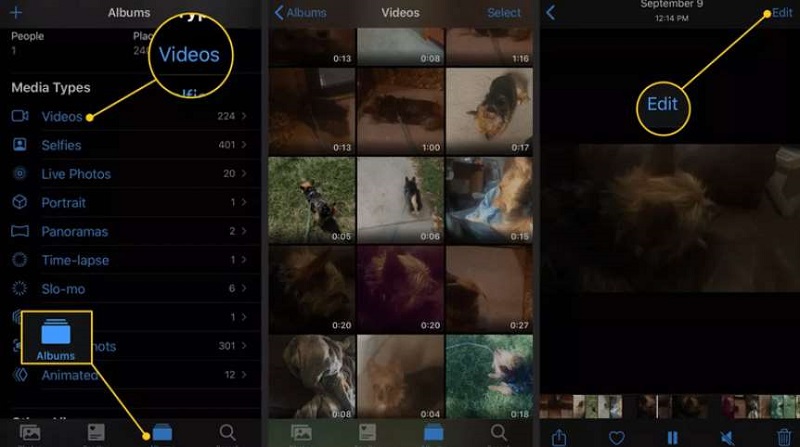
- 写真アプリケーションを開いたら、[アルバム]タブに直接移動し、[メディアタイプ]までスクロールして、ビデオを選択します。 次に、そのビデオをタップし、「編集」ボタンにチェックマークを付けます。 その後、iPhoneの画面下部にある「切り抜き」ボタンをタップします。
- セールで節約
- 最後に、残しておきたい領域を選択して、ビデオの不要な部分を削除します。 最後に、ビデオを保存するには、「完了」ボタンを選択してビデオの変更を保存する必要があります。
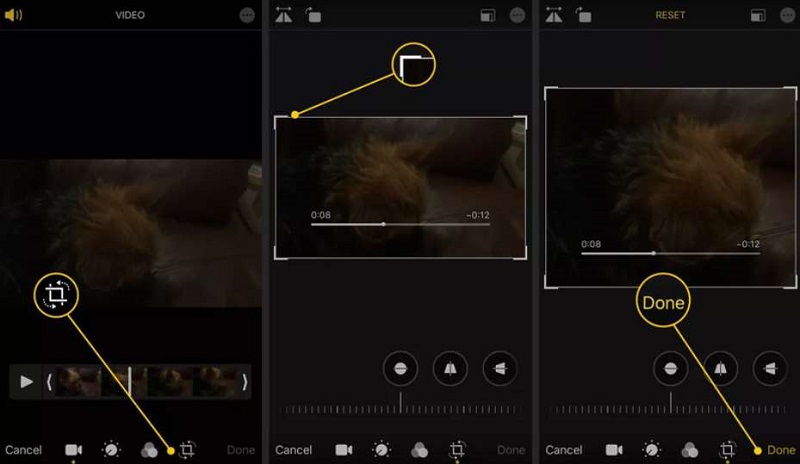
- 最後に、残しておきたい領域を選択して、ビデオの不要な部分を削除します。 最後に、ビデオを保存するには、「完了」ボタンを選択してビデオの変更を保存する必要があります。
Androidでビデオをトリミングする
使いやすい: これは、編集用のほとんどすべてのツールを備えたビデオエディタです。
価格: 12.93回限りの支払いでXNUMX米ドル。
機能性と価格に関しても、Androidは優れています。 ビデオクロッパーを持っているものもありますが、ほとんど持っていません。 それでも、次のような多くのアプリケーションは、Androidでビデオをトリミングするのに役立ちます。 youcut。 シンプルでありながら機能的な機能で、きっとお楽しみいただけます。 ビデオのトリミング中に簡単な手順を実行したい場合は、以下の手順を使用できます。
- 新しいビデオを追加する
- XNUMXつ目は、「新しいプロジェクト」をタップすることです。これにより、ビデオファイルに移動します。 次に、トリミングするビデオを選択し、矢印にチェックマークを付けます。
- 作物
- XNUMX番目のステップはトリミングです。 関数の中から切り抜きツールを見つけてタップする必要があります。 次に、選択したサイズと比率に基づいて比率の調整を自由に開始できます。 その後、上の「保存」ボタンを使用して、最終的にビデオを保存できます。
クロップ、トリム、スプリットの違いは何ですか?
トリミングについて言うとき、それはあなたがビデオの余分なまたは不要な領域を削除するためにビデオをトリミングしていることを意味します。 トリミングとは、ビデオの一部を切り取るときです。 これは、ビデオファイルの長さを短くしていることを意味します。 分割とは、XNUMXつのビデオクリップの間にパーティションを作成することを意味します。たとえば、XNUMXつのビデオクリップがあり、XNUMXつの部分またはXNUMXつのクリップに分割したい場合は、分割してその変更を行うことができます。
結論
結論として、ビデオ編集にはビデオトリミングが必要です。 ソーシャルメディアで共有できる傑作を作成する上で大きな役割を果たします。 上記は、PC、Mac、iPhone、およびAndroidでビデオをトリミングする方法の詳細なガイドです。
これらのツールの中では、 Amoyshareビデオエディタ シンプルでありながら実用的です。 特定のアスペクト比を設定したり、トリミング中にトリミングスライダーを移動したりできます。 さらに、ビデオを簡単な方法でカット、回転、マージ、または分割することもできます。 これらの機能はすべて無料です。
今すぐ試してみてください。
ビデオエディタ
ビデオ品質を簡単に回転、切り取り、マージ、および強化
- Windows10 / 8/7の場合
- Mac OS X14以降の場合
- Android向け
よくある質問
ビデオをトリミングする最も簡単な方法は何ですか?
AmoyShareビデオエディタ ビデオをトリミングする最も簡単な方法を提供します。 MacまたはPCにインストールできます。 次にそれを実行し、トリミングするファイルを追加します。 次に、アスペクト比を設定するか、トリミングスライダーを動かして不要な部分をトリミングします。 最後に、保存アイコンを押してビデオを保存します。
ビデオをトリミングするにはどうすればよいですか?
1。 実行 AmoyShareビデオエディタ WindowsまたはMacコンピュータで2.トリミングするビデオを追加してアスペクト比を設定するか、トリミングスライダーを調整して不要な部分を切り取ります。3. [保存]アイコンを押して、新しいビデオを保存します。